Cara Remote Linux dengan SSH: Panduan Lengkap untuk Pemula

Dalam dunia teknologi, kebutuhan untuk mengakses dan mengelola server atau komputer Linux jarak jauh menjadi semakin penting. Berbagai hal menjadikan akses jarak jauh ini krusial, mulai dari konfigurasi jaringan, penyusunan program, hingga perawatan sistem. SSH (Secure Shell) hadir sebagai solusi andal dengan enkripsi yang kuat, memungkinkan kita untuk mengontrol dan berinteraksi dengan komputer Linux jauh seperti berada di depannya.
Kenapa SSH Penting?
SSH bukan hanya sekadar alat untuk remote connect, tetapi juga menjamin keamanan. Setiap perintah yang Anda kirim dan terima dienkripsi, sehingga informasi sensitif terlindung dari mata penjahat. Fitur keamanan ekstra seperti key authentication membuat akses terhadap sistem jauh lebih terjamin.
Pemahaman Dasar:
Sebelum kita membahas langkah-langkah remote access dengan SSH, ada beberapa konsep dasar yang perlu dipahami:
- Client dan Server: SSH melibatkan dua pihak: client (komputer tempat Anda memulai koneksi) dan server (komputer Linux yang ingin Anda akses).
- IP Address: Setiap komputer di jaringan memiliki alamat unik yang disebut IP Address. IP Address ini diperlukan untuk menunjuk ke komputer target.
- Port: Port adalah nomor yang digunakan untuk mengidentifikasi jenis layanan yang diterima oleh komputer. Port 22 adalah port standar untuk SSH.
- Username dan Password/Key: Untuk login ke server SSH, Anda memerlukan username dan password atau private key.

Cara Remote Linux dengan SSH: Langkah-Langkah Mudah
Berikut ini adalah langkah-langkah mudah untuk remote access dengan SSH:
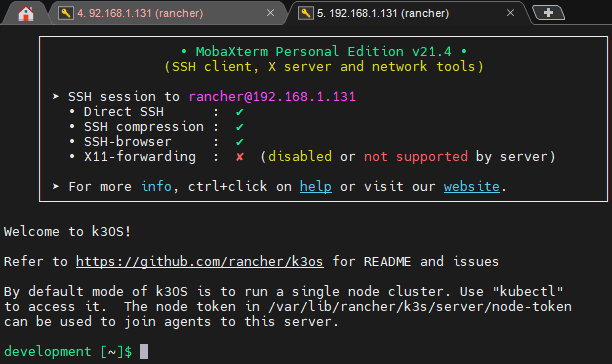
Persiapan di Server:
- Pastikan layanan SSH aktif di komputer target. Anda bisa mengaktifkannya melalui pengaturan sistem atau dengan mengedit konfigurasi file SSH.
- Konfigurasikan firewall untuk membuka port 22.

-
Persiapan di Client:
- Pastikan Anda memiliki program SSH terinstal di komputer Anda, seperti OpenSSH yang biasa ada dalam distribusi Linux, macOS, dan Windows.
- Jika menggunakan Windows, Anda mungkin membutuhkan program tambahan seperti PuTTY.
-
koneksi ke server:
-
Bangun koneksi ke server dengan menggunakan perintah SSH di terminal:
ssh username@IP_Alamat_Server -
Contoh:
ssh user1@192.168.1.100 -
Ganti 'username' dengan username Anda dan '192.168.1.100' dengan IP Address server Anda.
-
-
Verifikasi Identitas:
- Setelah mencoba koneksi, server akan meminta autentikasi. Masukkan password Anda atau gunakan private key untuk mengonfirmasi identitas Anda.
-
Interaksi dengan Server:
- Setelah proses otentikasi berhasil, Anda akan terhubung ke server dan dapat menjalankan perintah Linux secara langsung.
Penggunaan SSH dalam Skala yang Lebih Luas
Mengenai penggunaan SSH dalam skala yang lebih luas, Anda bisa memanfaatkan berbagai fitur canggih:
- Tunneling: Mengirimkan trafik tertentu melalui koneksi SSH, menciptakan jalur aman untuk koneksi database atau HTTP.
- Forwarding Ports: Menunjuk port lokal ke port remote, memungkinkan akses ke aplikasi atau layanan yang berjalan di server tanpa perlu membuka port di firewall server.
- SSH Key Authentication: Menggantikan password dengan private key yang terhubung ke identitas Anda, ini menawarkan tingkat keamanan lebih tinggi dan lebih nyaman.
Tips dan Keamanan:
- Gunakan Password yang Kuat: Untuk meningkatkan keamanan, gunakan password yang kompleks dengan kombinasi huruf besar dan kecil, angka, dan karakter khusus.
- Aktifkan SSH Key Authentication: Gabungkan private key dengan akun Anda untuk otentikasi lebih aman.
Pertanyaan yang Sering Diajukan (FAQ)
Q1: Saya tidak bisa terkoneksi ke server SSH. Apa yang harus saya lakukan? A1: Beberapa hal yang perlu dicek:
- Pastikan IP Address server benar.
- Kotak input browser terkadang membuka aplikasi lain selain SSH.
- Periksa apakah layanan SSH aktif di server.
- Pastikan firewall server mengaktifkan port 22.
Q2: Bagaimana cara membuat SSH key pair? A2:
- Di terminal, gunakan perintah
ssh-keygen. - Ikuti instruksi yang diberikan, pilih lokasi simpan kunci dan buat password (opsional).
Q3: Bagaimana cara menambahkan SSH key ke server? A3:
- Copy public key yang dihasilkan dari langkah sebelumnya.
- Setelah terkoneksi ke server, edit file
~/.ssh/authorized_keysmenggunakan editor teks sepertinanoatauvim. - Tempelkan public key Anda di akhir file
authorized_keysdan simpan.
Q4: Apa perbedaan antara password dan private key?
A4:
- Password: Kata sandi yang Anda masukkan saat login, seringkali mudah diretas dan rentan terhadap serangan brute-force.
- Private Key: Kunci rahasia yang unik untuk setiap akun Anda. Hanya Anda yang seharusnya memiliki kunci ini, membuatnya jauh lebih aman.
Remote Linux dengan SSH menjadi kebutuhan yang penting dalam berbagai bidang teknologi. Dengan panduan ini Anda dapat belajar cara mengakses dan mengontrol server Linux secara remote dengan aman dan efisien.




Tidak ada komentar
Posting Komentar